
Innehållsförteckning:
- Författare John Day [email protected].
- Public 2024-01-30 12:46.
- Senast ändrad 2025-01-23 15:11.


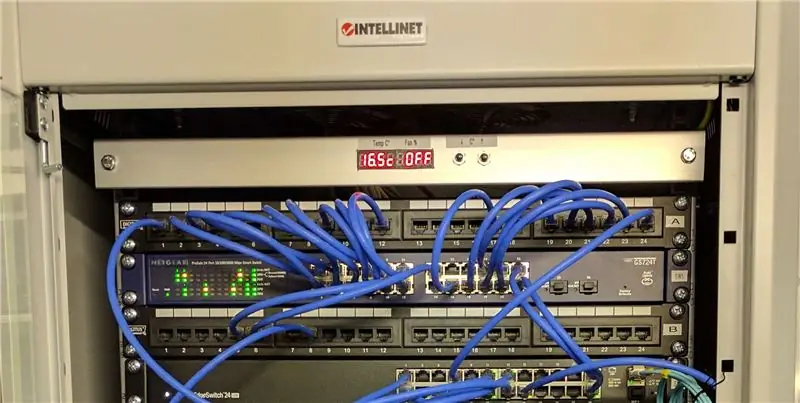
Temperaturreglering med PID på Arduino- och PWM -fläktar för DIY -server/nätverkskylning
För några veckor sedan behövde jag installera ett rack med nätverksenheter och några servrar.
Racken är placerad i ett slutet garage, så temperaturintervallet mellan vinter och sommar är ganska högt, och även damm kan vara ett problem.
När jag surfar på internet för att hitta kylningslösningar fick jag reda på att de är ganska dyra, åtminstone på min plats, är> 100 € för 4 230V takmonterade fläktar med termostatkontroll. Jag gillade inte termostatdrivenheten eftersom den suger in mycket damm när den drivs, på grund av att fläktarna går med full effekt och ger ingen ventilation alls när de är strömlösa.
Så, missnöjd med dessa produkter, bestämde jag mig för att gå DIY -vägen och byggde något som smidigt kan hålla en viss temperatur.
Steg 1: Hur det fungerar

För att göra saker mycket enklare gick jag för DC -fans: de är mycket mindre bullriga än AC -fans medan de är lite mindre kraftfulla, men de är fortfarande mer än tillräckligt för mig.
Systemet använder en temperatursensor för att styra fyra fläktar som drivs av en Arduino -styrenhet. Arduino stänger fläktarna med hjälp av PID -logik och driver dem genom PWM.
Temperaturen och fläkthastigheten rapporteras via en 8-siffrig 7-segments display, monterad på en rackmonterad aluminiumstång. Förutom displayen finns det två knappar för att ställa in måltemperaturen.
Steg 2: Vad jag använde


Obs: Jag försökte förverkliga det här projektet med saker jag hade i huset, så allt kan inte vara perfekt. Budget var ett problem.
Här är komponenterna jag använde:
- Hårdvara
- En akrylpanel: används som bas (1,50 €);
- Fyra 3,6x1 cm L -formade PVC -profiler (€ 4,00);
- En aluminiumpanel: skuren på 19 "i bredd (€ 3,00);
-
Elektronik
- Fyra 120 mm PWM -fläktar: Jag gick för Arctic F12 PWM PST på grund av möjligheten att stapla dem parallellt (4x € 8,00);
- One Pro Micro: Alla ATMega 32u4 -drivna kort borde fungera bra med min kod (€ 4,00);
- Ett reläkort: att stänga av fläktarna när de inte behövs (€ 1,50);
- En åttasiffrig 7-segment MAX7219 displaymodul (€ 2,00);
- Tre tillfälliga tryckknappar, 1 är för återställning (€ 2,00);
- En strömbrytare 3A (1,50 €);
- En LAN -kabelkopplare: för att enkelt koppla bort huvudenheten till bildskärmspanelen (€ 2,50);
- En 5V och 12V strömförsörjning med två utgångar: Du kan använda två separata nätaggregat eller en 12V med en stegvis omvandlare till 5V (€ 15,00);
- Kablar, skruvar och andra mindre komponenter (€ 5,00);
Total kostnad: 74,00 € (om jag var tvungen att köpa alla komponenter på Ebay/Amazon).
Steg 3: Fallet



Lådan är gjord av 4 tunna L-formade plastprofiler limmade och nitade på en akrylskiva.
Alla lådans komponenter är limmade med epoxi.
Fyra 120 mm hål skärs i akryl för att passa fläktarna. Ytterligare ett hål skärs för att låta termometerkablarna passera.
Frontpanelen har en strömbrytare med en indikatorlampa. Till vänster låter två hål på frontpanelens kabel och USB -kabeln gå ut. En ytterligare återställningsknapp läggs till för enklare programmering (Pro Micro har ingen återställningsknapp, och ibland är det användbart för att ladda upp ett program till den).
Lådan hålls upp med 4 skruvar som passerar genom hålen i akrylbasen.
Frontpanelen är gjord av en borstad aluminiumpanel, skuren på 19 i bredd och med en höjd av ~ 4cm. Displayhålet gjordes med en Dremel och de andra fyra hålen för skruvar och knappar gjordes med en borr.
Steg 4: Elektronik

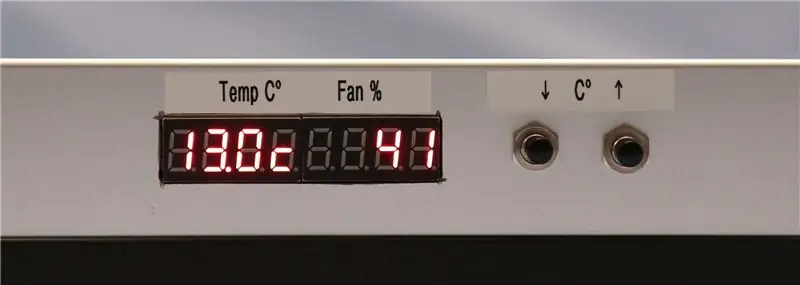

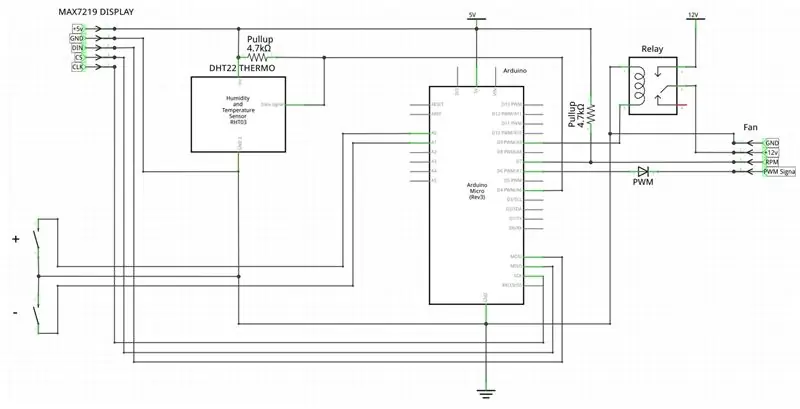
Styrkortet är ganska enkelt och kompakt. Under projektets gång fick jag reda på att när jag levererar 0% PWM till fläktarna kommer de att köra i full fart. För att helt stoppa fansen från att snurra lade jag till ett relä som stänger av fläktarna när de inte behövs.
Frontpanelen är ansluten till kortet via en nätverkskabel som med hjälp av en kabelkopplare enkelt kan lossas från huvudhöljet. Baksidan av panelen är gjord av en 2,5x2,5 elektrisk ledning och fäst på panelen med dubbelsidig tejp. Displayen är också fixerad på panelen med tejp.
Som du kan se i schemat har jag använt några externa pullup -motstånd. Dessa ger en starkare pullup än arduinoerna.
Fritzing -scheman finns på min GitHub -repo.
Steg 5: Koden
Intels specifikation för 4-stifts fläktar föreslår en 25KHz mål PWM-frekvens och 21 kHz till 28 kHz acceptabelt intervall. Problemet är att Arduinos standardfrekvens är 488Hz eller 976Hz, men ATMega 32u4 är perfekt kapabel att leverera högre frekvenser, så vi behöver bara ställa in den korrekt. Jag hänvisade till denna artikel om Leonardos PWM för att klocka den fjärde timern till 23437Hz vilket är det närmaste det kan komma 25KHz.
Jag använde olika bibliotek för displayen, temperatursensorn och PID -logiken.
Den fullständiga uppdaterade koden finns på min GitHub -repo.
Steg 6: Slutsats
Så här är det! Jag måste vänta till i sommar för att faktiskt se det i aktion, men jag är ganska säker på att det kommer att fungera bra.
Jag planerar att göra ett program för att se temperaturen från USB -porten som jag anslutit till en Raspberry Pi.
Jag hoppas att allt var förståeligt. Om inte, låt mig veta så förklarar jag bättre.
Tack!
Rekommenderad:
Hemmagjord Peltier -kylare / kylskåp med temperaturkontroll DIY: 6 steg (med bilder)

Hemmagjord Peltier -kylare / kylskåp med temperaturregulator DIY: Hur man gör en hemlagad termoelektrisk Peltier -kylare / minikylskåp DIY med W1209 temperaturregulator. Denna TEC1-12706-modul och Peltier-effekten gör den perfekta DIY-kylaren! Denna instruerbara är en steg-för-steg-handledning som visar dig hur du gör
Exakt temperaturkontroll på Raspberry Pi 4: 3 -steg

Exakt temperaturkontroll på Raspberry Pi 4: Pimoroni Fan Shim är en bra lösning för att minska temperaturen på din Pi när den blir varm. Tillverkarna tillhandahåller till och med programvara som triggar fläkten när CPU -temperaturen stiger över ett visst tröskelvärde (t.ex. 65 grader). Temperaturen q
PWM Med ESP32 - Dämpnings -LED med PWM på ESP 32 Med Arduino IDE: 6 steg

PWM Med ESP32 | Dämpning av LED med PWM på ESP 32 Med Arduino IDE: I denna instruktion kommer vi att se hur man genererar PWM -signaler med ESP32 med Arduino IDE & PWM används i princip för att generera analog utgång från vilken MCU som helst och den analoga utgången kan vara allt mellan 0V och 3.3V (vid esp32) & från
Temperaturkontroll för frys eller kyl: 7 steg

Temperaturkontroll för frys eller kyl: Denna instruktion täcker integrationen av en Johnson Controls temperaturkontroll i en förlängningssladd med strömbrytare och eluttag för att styra en frys. För jäsning av öl är en bröstfrys en fantastisk plattform men fabriken fortsätter
Återvinna din gamla dimmerbrytare som en variabel temperaturkontroll för ditt lödkolv: 7 steg

Återvinna din gamla dimmerbrytare som en variabel temperaturkontroll för ditt lödkolv: Jag har sett många professionella variabla temperaturkontroller för lödkolv, men för dyra. Så jag gör en av en gammal dimmerbrytare, uttag, gängplatta och plugg som redan varit skräp och en gammal PVC -switchbox som följde med och så
